HarmonyOS 鸿蒙Next DevEco Studio ohpm证书过期无法下载怎么解决
HarmonyOS 鸿蒙Next DevEco Studio ohpm证书过期无法下载怎么解决
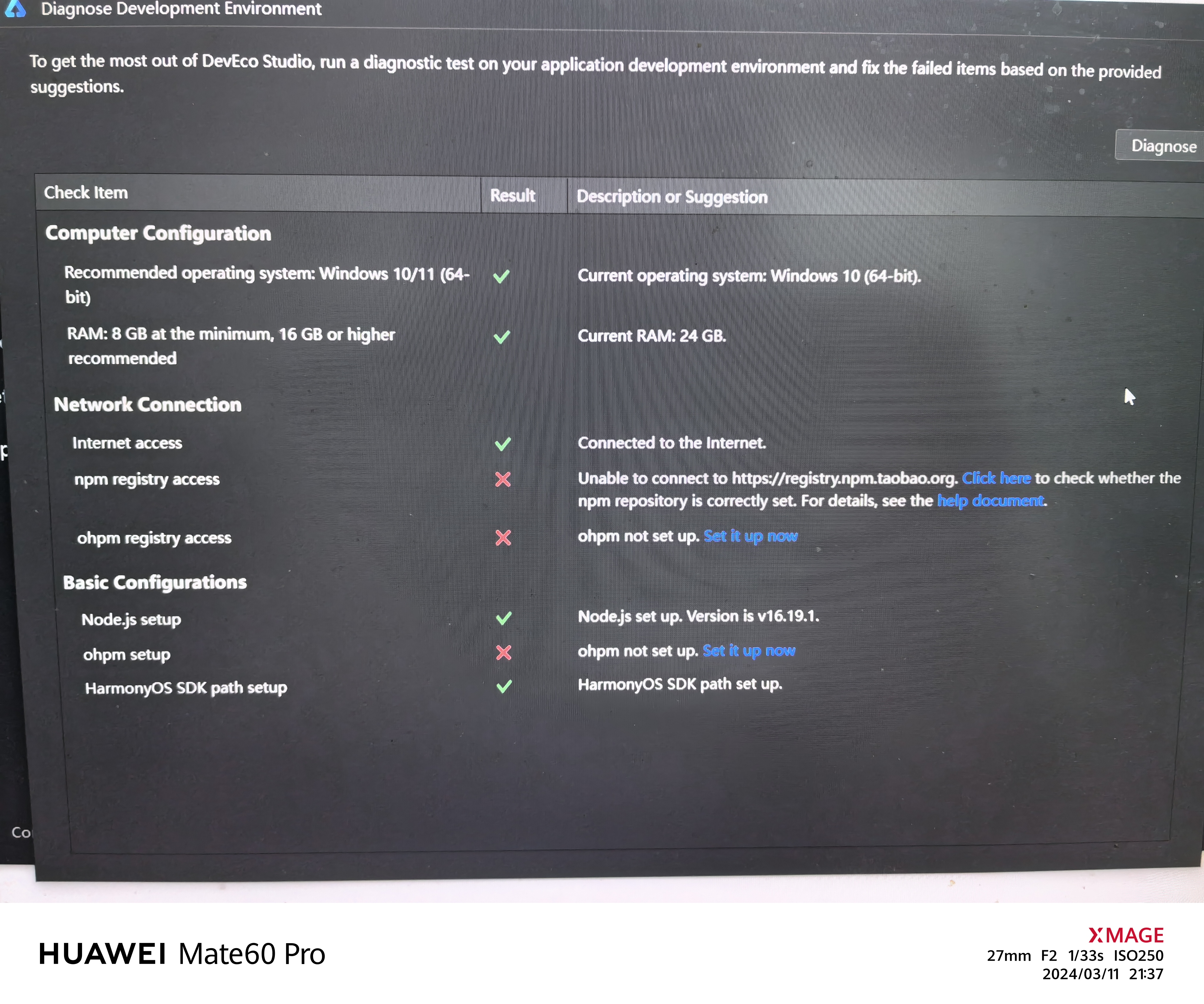
DevEco Studio ohpm说是证书过期,无法下载怎么解决呀
更多关于HarmonyOS 鸿蒙Next DevEco Studio ohpm证书过期无法下载怎么解决的实战教程也可以访问 https://www.itying.com/category-93-b0.html
您好,请问Deveco Studio版本是多少呢
更多关于HarmonyOS 鸿蒙Next DevEco Studio ohpm证书过期无法下载怎么解决的实战系列教程也可以访问 https://www.itying.com/category-93-b0.html
3.1.1 release
找HarmonyOS工作还需要会Flutter的哦,有需要Flutter教程的可以学学大地老师的教程,很不错,B站免费学的哦:BV1S4411E7LY/?p=17
你的npm配置的有问题,你配置的是淘宝的镜像
参考这个文档配置一下环境:
在HarmonyOS开发中,如果遇到DevEco Studio中ohpm证书过期导致无法下载的问题,可以通过以下步骤解决:
-
更新证书:首先,确保你的DevEco Studio是最新版本。如果不是,请更新到最新版本,因为新版本通常包含最新的证书。
-
手动导入证书:如果更新后问题仍然存在,可以手动导入最新的ohpm证书。具体操作如下:
- 打开DevEco Studio。
- 进入“File”菜单,选择“Settings”。
- 在设置面板中找到“Build, Execution, Deployment” -> “Gradle”。
- 在“Gradle JVM”部分,点击“Advanced”按钮。
- 在“Certificates”选项卡中,点击“Import”按钮,选择最新的ohpm证书文件进行导入。
-
检查网络设置:确保你的网络连接正常,没有防火墙或代理设置阻止证书的下载和更新。
-
清理缓存:有时候,清理DevEco Studio的缓存可以解决证书相关的问题。可以通过“File” -> “Invalidate Caches / Restart”来清理缓存并重启IDE。
-
重新下载依赖:在证书问题解决后,尝试重新下载项目依赖。可以通过在终端运行
ohpm install命令来重新下载依赖。
如果以上步骤仍无法解决问题,可能需要联系华为开发者支持获取进一步帮助。






